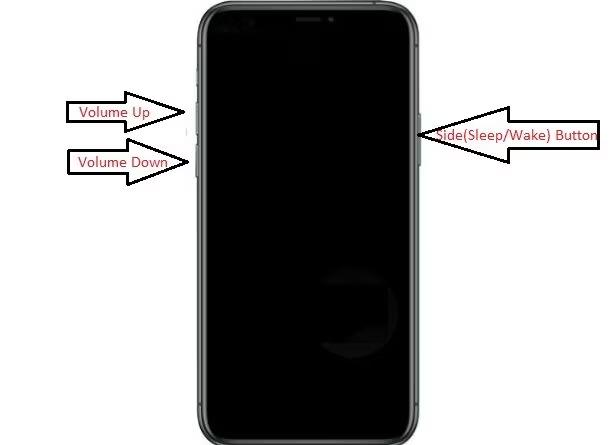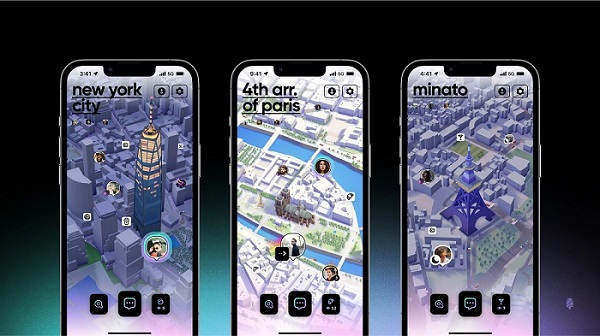iPhone 13のパスコードを忘れた場合の対処法 – 他のモデルにも対応
iPhone 13を使用する必要がありますが、パスコードを忘れていますか?心配しないで。 Appleからのオプションを使用して、iPhone 13パスコードと画面をリセットする方法は次のとおりです。
Appleは、iPhone 13に忘れられたパスコードを回復するためのオプションを提供していませんが、電話で工場出荷時リセットを実行してデータを消去する必要があります。これには、同じAppleアカウントとパスワードでサインインする必要があります。
画面をバイパスしてiPhone 13忘れられたパスコードのロックを解除する簡単な方法を探している場合は、iPhone Unlockerを試してください。
iOSは、設定でPassCodeを設定するように依頼することにより、iPhone 13を保護します。パスコードを覚えている場合、iPhone 13のロックを解除することは問題ではありません。しかし、時には悪いことが予想外になります。設定したiPhone 13へのパスコードを忘れた場合はどうなりますか?
パスコードを忘れたときに携帯電話のロックを解除するために再び使用するために使用できるAppleオプションがあるため、パニックする必要はありません。残念ながら、セキュリティの懸念により、iPhone 13パスコードを忘れた場合、アクセスを取り戻すために電話をリセットする必要があります。そして、これは同時にそこにあなたのすべてのデータを消去します。ただし、iPhone 13のセットアップ中にバックアップしたすべての写真、連絡先、テキストメッセージ、メモ、またはその他のデータを回復できるため、これは定期的に電話をバックアップした場合は問題になりません。
過去にAndroid Pinを忘れたときの方法についてのガイドを取り上げました。この投稿では、「iPhone 13 PassCodeを忘れて」という問題を取り除くのに役立つすべての方法をカバーします。 iPhoneおよびiPadの他のモデルに適用されます。
「PassCodeを忘れた?」を使用します。プロンプト
iOS 17以降のiPhoneの所有者は、パスコードを忘れたときにiPhone 13のロックを解除する際に便利な方法を持っています。画面上の「PassCodeを忘れた」プロンプトを使用して、電話をリセットし、複数の間違ったパスコードエントリの後にロック画面を消去できます。
ただし、唯一の欠点は、iPhone 13にセルラーまたはWi-Fiネットワーク接続が必要であり、デバイスに関連付けられているAppleアカウントとパスワードを知っていることです。リセット後、iPhone 13は最新のiOSソフトウェアを実行し、以前のバックアップから復元してデータを回復できます。忘れられたiPhone 13 PassCodeのロックを解除しながら、そのバックアップの後に作成したファイルは失われることに注意する価値があります。
携帯電話がiOS 15.2またはiOS 16を実行している場合、代わりに「消去iPhone」プロンプトが表示されます。
PassCodeを忘れているときにiPhone 13のロックを解除するには、次のことを行います。コンピューターは必要ありません。
RELATED: iPhone 16のSIMカードが機能しない場合の対処法(iPhone 16および16 Pro対応)
1. iPhone 13に5回以上パスコードを入力して、iPhoneが利用できないか、画面にセキュリティロックアウトメッセージが表示されます。 「PassCodeを忘れた」プロンプトが表示されます。
2。タップ パスコードを忘れましたか? 画面の下部に。
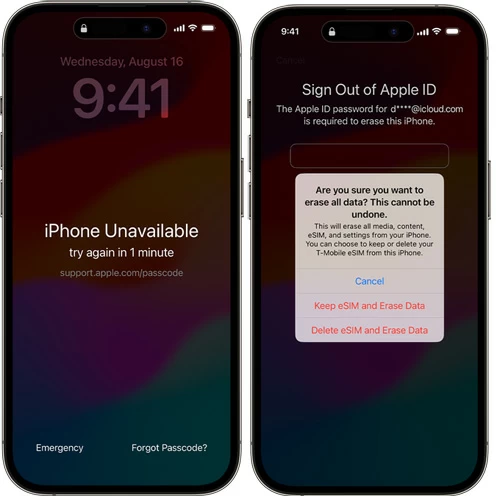
3。セキュリティロックアウト画面で、タップします iPhoneのリセットを開始します。
4。 Appleパスワードを入力してください 尋ねられたときにApple IDからサインアウトします。
5。タップします iPhoneを消去します 続行する。
iPhone 13は消去され、工場出荷時の設定に復元され、再度セットアップする必要があります。 「PassCodeを忘れた」プロンプトを使用してiPhone 13パスコードのロックを解除できないことは、非常に簡単で簡単です。
また、iPhoneにはセキュリティロックアウトがあります
iPhone Unlockerアプリを使用します
近くにコンピューターがありますか?もしそうなら、iPhone 13パスコードを忘れることを心配する必要はありません。デスクトップベースのプログラムを使用してロック画面のパスコードをリセットすることもできます。
iPhone Unlockerは、iPhoneで見つけることができる最適な画面解除アプリケーションの1つとして高く立っています。名前をだましてはいけません。アプリケーションはiPhoneとiPadの両方でうまく機能し、4桁のパスコード、6桁のパスコード、IDとフェイスIDに範囲のあらゆる種類のロック画面をリセットする簡単な方法を提供します。
ロック解除要件が異なるAppleユーザーを対象とした他の有用な機能には、Apple IDの削除、画面時間パスコードのバイパス、MDM制限の削除、バックアップ暗号化設定の削除が含まれます。
iPhone Unlockerは使いやすく、高速です。忘れたiPhone 13パスコードをリセットするのが初めての場合は、次の手順に従ってください。このアプリケーションは、同様の手順でもiPad PassCodeのロックを解除するのに役立ちます。
ステップ1:iPhone Unlockerを起動します
MacまたはPCのいずれかにアプリをインストールします。そしてそれを実行します。
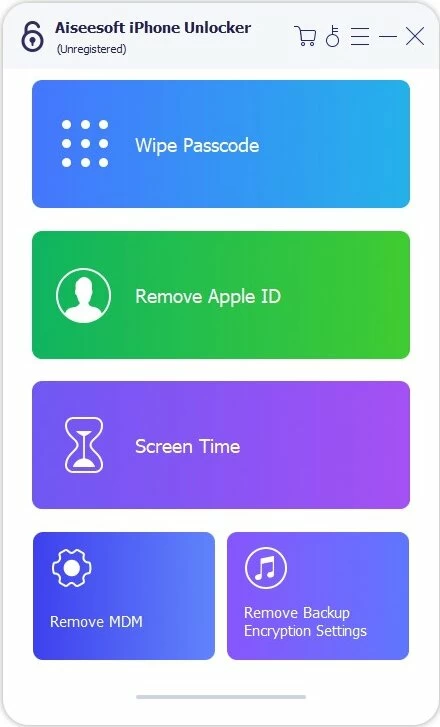
忘れられたパスコードをiPhone 13にリセットするには、「PassCode」ツールを選択し、次に「Start」を選択します。
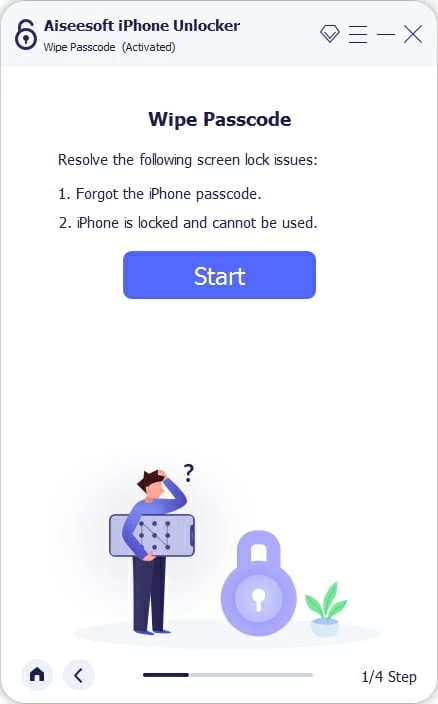
ロックされたiPhone 13をコンピューターに差し込みます。認識されない場合は、画面上のプロンプトをフォローして、iPhone Unlockerによって識別されるリカバリモードに到達することができます。
ステップ2:デバイス情報を確認します
正常に接続されたら、アプリは電話モデルを検出し、画面に基本情報を表示します。通常、ここでは何も変更しません。しかし、何か間違ったものが見つかったら、それを修正してください。
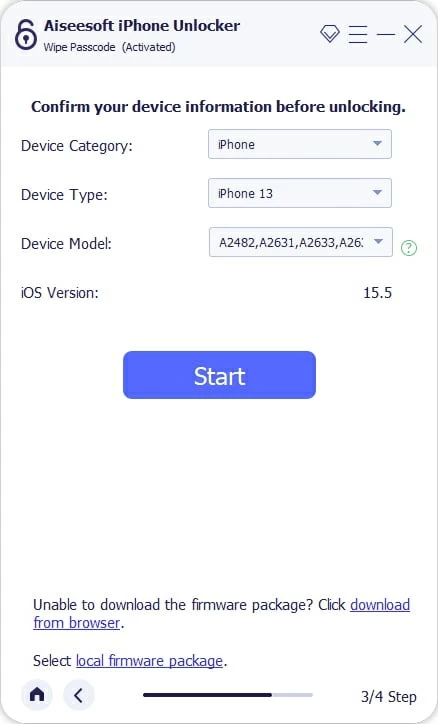
[開始]をクリックして続行します。
ステップ3:iPhone 13のファームウェアパッケージをダウンロードします
プログラムに、携帯電話に最も適切なiOSファームウェアをダウンロードさせてください。これには数分かかる場合があります。
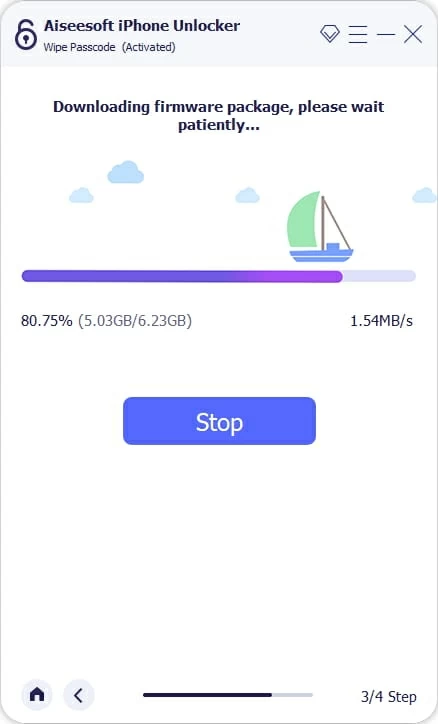
ステップ4:パスコードを知らずにiPhone 13のロックを解除し始めます
ダウンロードが完了したら、画面上の[解除]ボタンをクリックします。 iPhone 13のロックをすぐに解除する代わりに、[確認の解除]ダイアログボックスで迎えられます。そこにあるメッセージを注意深く確認してください。
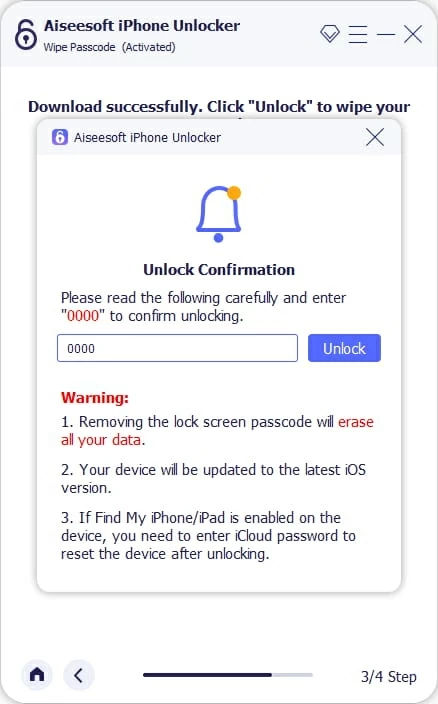
準備ができている場合は、「0000」を入力して確認してから、[解除]を再度クリックします。 iPhone UnlockerアプリをiPhone 13忘れたパスコードをリセットし、ロック画面を削除します。
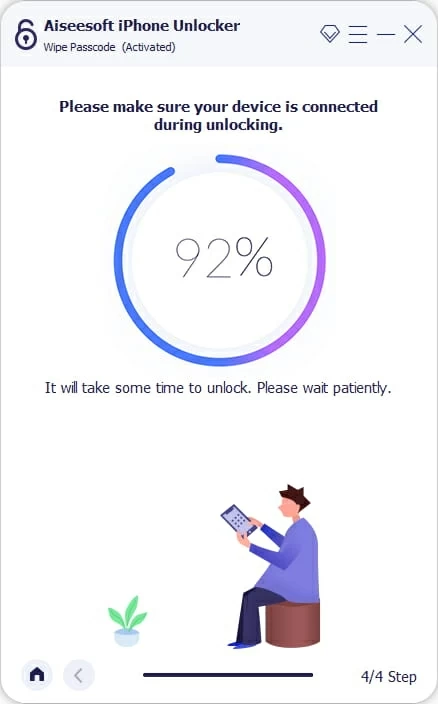
リセットプロセスが終了したら、iPhone 13でハロー画面を取得します。コンピューターから切断してセットアップして、デバイスを保護するための新しいパスコードを構成します。
また、iPhoneからPCに写真を転送する方法
iPhone13パスコードを忘れた場合は、iCloudを使用して私のiPhoneを見つけます
iCloudの私のiPhoneには、iPhone 13 PassCodeを忘れたときにデバイスをリセットする「Erase iPhone」オプションがあり、Apple IDとパスワードを使用してFactory Resetプロセスを実行することで同様に機能しますが、リモートで動作します。これは、iPhone13にまったく入らない場合でも、紛失または盗まれた場合でも、リセットされて工場の設定に復元される可能性があり、何も残っていません。
iPhone 13忘れられたパスコードをリモートで消去するには、iCloud資格情報を知る必要があります。これは、設定ページで使用するために同じである必要があります。
まず第一に、iPhone 13と同じAppleアカウントとパスワードでサインインします iCloud.com/find/。
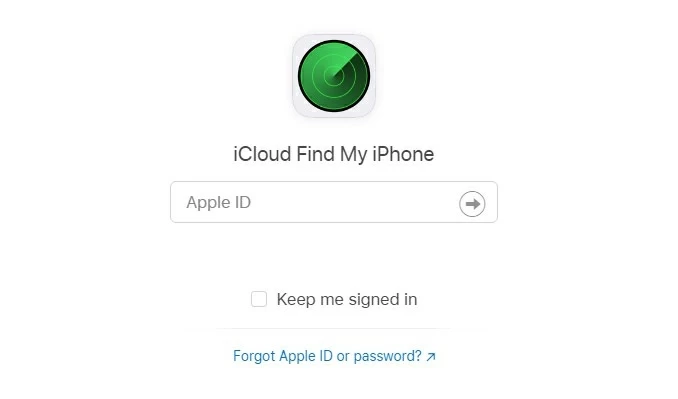
iCloudアカウントにサインインすると、「すべてのデバイス」ドロップダウンメニューの下に、接続されたAppleデバイスのリストが表示されます。
リストからパスコードを忘れたiPhone 13を選択します。
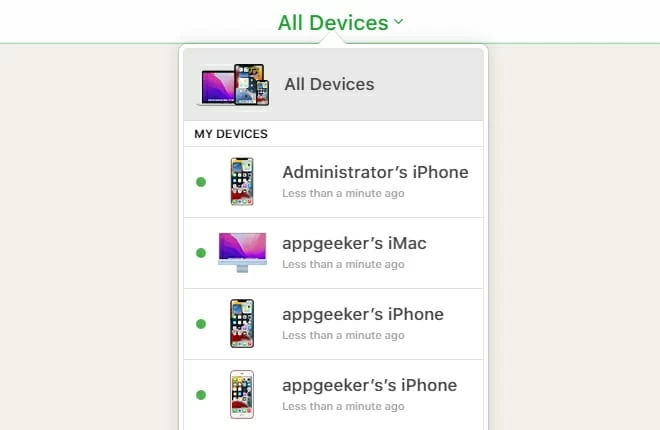
次に、電話のメニューから「iPhoneの消去」を選択します。
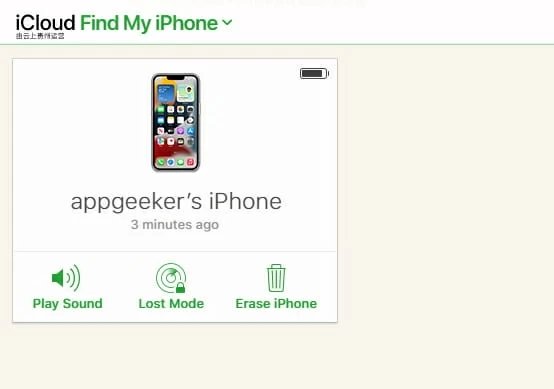
警告ボックスが表示されます。お使いの携帯電話の結果に関して、ここで提供される情報を注意深く確認してください。このアクションは不可逆的です。
「iPhone」をもう一度タップして、このアクションを完成させます。 iCloudアカウント情報を確認するように求められる場合があります。パスワードを入力して、セキュリティ手順を実行します。気が変わったら、キャンセルをタップします。
iPhone 13は、工場出荷時のデータをリモートでリセットし、忘れられたパスコードが削除され、新しいiOSソフトウェアがダウンロードされてインストールされます。
数分待ってください、あなたの電話はロック解除されます。その後、セットアップしてゼロから開始したり、iCloudバックアップからデータを復元したりできます。
また、バックアップなしで削除されたiMessageを取得する方法
iPhone 13パスコードを忘れた場合は、コンピューターを使用して回復モードから復元します
必要なもの:
- インターネット接続を備えたMacまたはWindowsコンピューター
- iPhone 13を充電できるケーブル
- Windows用のiTunesがインストールされ、最新バージョンに更新されました
iPhone 13パスコードを思い出せないときに、回復モードから復元する方法は次のとおりです。
1。電話を完全にオフにします。
2。サイドボタンを持っているときに、ロックされたiPhone 13をコンピューターに接続します。 Appleロゴが表示されていても、サイドボタンをリリースしないでください。回復モード画面(コンピューターとケーブルの画像)が表示されるまでのみボタンを放します。
![]()
3. Macで開くファインダー、選択してください 復元する [開く]ダイアログボックスで電話を復元または更新するように求められた場合。
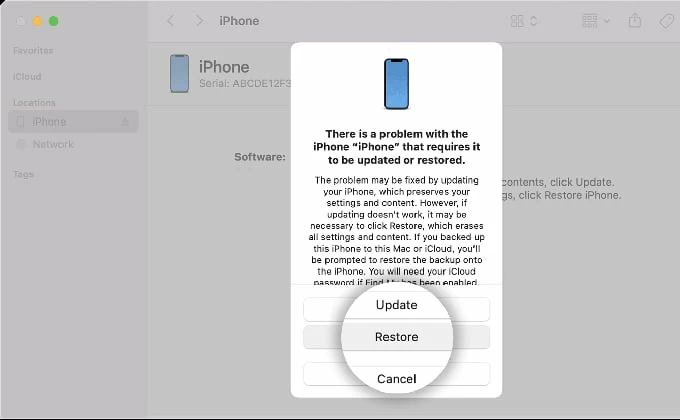
4. Windows PCがある場合は、代わりにiTunesまたはAppleデバイスを開きます。選択します 復元する 画面上の指示に従ってください。
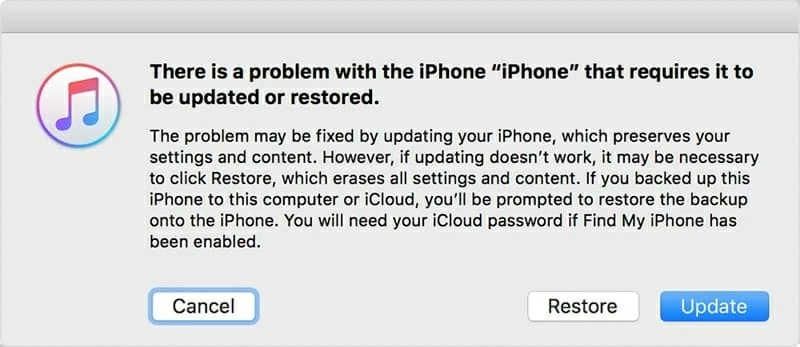
5.コンピュータがiPhone 13を最新のiOSソフトウェアに更新し、復元プロセスを実行するのを待ちます。スクリーンロックや忘れられたパスコードを含むすべてのデータと設定は、永久に消去されます。
6.復元プロセスが完了すると、Hello Wordの画面が表示されます。これで、iPhone 13を開いて使用できます。
関連記事
パスコードなしでiPhone 12のロックを解除する方法